Memulihkan database
Azure DevOps Server 2022 | Azure DevOps Server 2020 | Azure DevOps Server 2019
Topik ini, bagian kedua dari tutorial Pulihkan Single-Server, mengajarkan Anda cara menggunakan cadangan yang Anda buat dari server asli untuk memulihkan database untuk Team Foundation Server (TFS) dan farm SharePoint di server baru.
Anda dapat menggunakan cadangan yang Anda buat dari penyebaran asli untuk memulihkan data dari penyebaran tersebut ke server baru. Saat memulihkan data, pastikan untuk memulihkan semua database dan SharePoint Farm ke titik waktu yang sama. Jika Anda mengikuti panduan dalam Membuat jadwal dan rencana pencadangan, Anda menggunakan fitur Pencadangan Terjadwal untuk membuat cadangan Anda. Anda akan menggunakan cadangan ini untuk memulihkan data Anda.
Jika Anda mengonfigurasi cadangan secara manual, Anda tidak dapat menggunakan wizard Pulihkan di Pencadangan Terjadwal untuk memulihkan database tersebut. Anda harus memulihkannya secara manual menggunakan perangkat lunak yang Anda gunakan untuk mencadangkannya.
Gunakan topik ini untuk:
- Memulihkan database Team Foundation Server
- Memulihkan farm SharePoint
Prasyarat
Untuk melakukan prosedur ini, Anda harus menjadi anggota grup berikut atau memiliki izin berikut:
- Anggota grup keamanan Administrator di server.
- Baik anggota grup keamanan Administrator Sistem SQL Server, atau SQL Server Anda melakukan pencadangan dan izin Buat Rencana Pemeliharaan harus diatur ke Izinkan.
- Anggota grup keamanan sysadmin untuk database untuk Team Foundation.
- Anggota grup Administrator Farm.
Memulihkan database Team Foundation Server
Memasang dan mengonfigurasi perangkat lunak tidak cukup untuk memulihkan penyebaran. Anda harus memulihkan data sebelum pengguna Anda dapat kembali bekerja. Ada wizard untuk membantu Anda melakukan ini.
Untuk memulihkan database
Untuk memulai wizard Pemulihan, buka konsol administrasi untuk TFS dan navigasikan ke Cadangan Terjadwal.
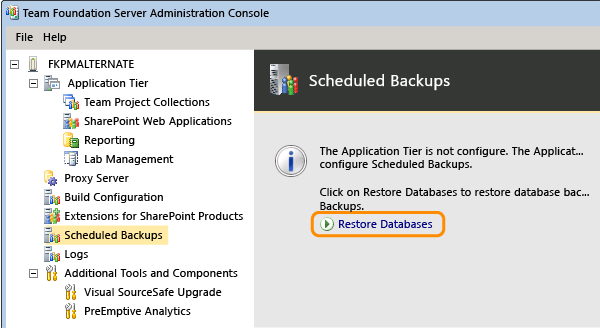
Tentukan jalur ke set cadangan dan pilih set yang ingin Anda gunakan untuk pemulihan.
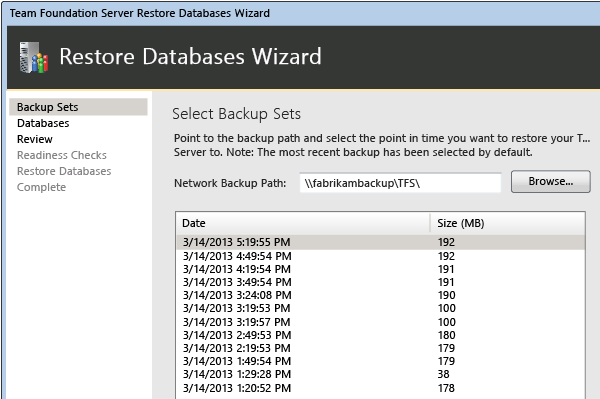
Selesaikan wizard dan pulihkan database.
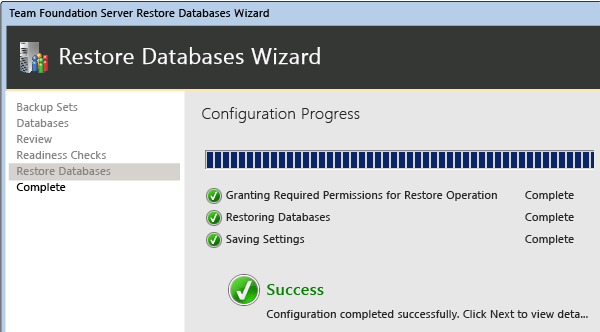
Dalam contoh penyebaran, gunakan wizard Pulihkan untuk memulihkan database berikut ini:
TFS_Warehouse
TFS_DefaultCollection
Ini adalah nama default database kumpulan. Jika Anda menyesuaikan nama, pastikan untuk menggunakan nama tersebut.
TFS_Configuration
ReportServer
ReportServerTempDB
WSS_Config
WSS_AdminContent
WSS_Content
Wizard Pemulihan juga memulihkan kunci enkripsi untuk SQL Server Reporting Services sebagai bagian dari operasinya. Anda dapat memilih untuk memulihkan kunci tersebut secara manual, tetapi itu tidak perlu.
Memulihkan farm SharePoint
Meskipun wizard Pulihkan memulihkan database SharePoint yang digunakan oleh penyebaran Anda, wizard tersebut tidak dapat memulihkan farm. Anda harus menggunakan Windows PowerShell dengan perintah Restore-SPFarm untuk memulihkan cadangan yang Anda buat dari SharePoint Farm. Dalam beberapa kasus, Anda dapat memilih untuk menggunakan situs web Administrasi Pusat untuk memulihkan farm bukan Restore-SPFarm, tetapi perintah PowerShell adalah metode yang disukai untuk memulihkan farm.
Untuk memulihkan farm, Anda harus masuk dengan akun yang merupakan anggota grup Administrator Farm, atau Anda harus memberikan mandat untuk akun yang merupakan anggota grup tersebut saat diminta untuk melakukannya.
Untuk memulihkan farm untuk SharePoint Foundation menggunakan Restore-SPFarm
Buka Windows PowerShell atau SharePoint Management Shell.
Pada perintah Windows PowerShell, masukkan perintah berikut, di mana UNCPath adalah jalur UNC yang sepenuhnya memenuhi syarat dari direktori tempat cadangan farm berada:
Restore-SPFarm –Directory UNCPath –RestoreMethod OverwritePerintah ini akan memulihkan farm menggunakan cadangan terbaru yang tersedia. Jika Anda ingin menggunakan cadangan yang berbeda, Anda harus menentukan cadangan mana yang akan dipulihkan dengan menggunakan parameter –BackupID dengan GUID cadangan tertentu yang ingin Anda gunakan.
Pada perintah Windows PowerShell, masukkan perintah berikut, di mana ServiceApplicationID adalah GUID dari farm yang dipulihkan:
Start-SPServiceInstance –Identity ServiceApplicationIDTip
Jika Anda tidak tahu GUID, Anda dapat menggunakan perintah Get-SPServiceInstance untuk mencantumkan GUID instans layanan untuk semua aplikasi SharePoint di server.
Untuk informasi selengkapnya tentang memulihkan farm, lihat Memulihkan farm (SharePoint Foundation) dan Restore-SPFarm.
Untuk memulihkan farm menggunakan SharePoint Central Administration
Buka SharePoint Central Administration, dan pada Beranda, di bagian Pencadangan dan Pemulihan, pilih Pulihkan dari cadangan.
Wizard Pemulihan terbuka.
Pada halaman Pulihkan dari Cadangan – Langkah 1 dari 3, pilih pekerjaan pencadangan farm yang ingin Anda pulihkan, lalu pilih Berikutnya.
Pada halaman Pulihkan dari Cadangan – Langkah 2 dari 3, pilih kotak centang di samping opsi farm, lalu pilih Berikutnya.
Pada halaman Pulihkan dari Cadangan – Langkah 3 dari 3, di bagian Pulihkan Komponen, pastikan Farm muncul di daftar Pulihkan komponen berikut ini. Di bagian Pulihkan Hanya Konfigurasi Pengaturan, pilih Pulihkan konten dan pengaturan konfigurasi. Di bagian Opsi Pemulihan, di bawah Jenis Pemulihan, pilih Konfigurasi yang sama. Saat kotak dialog muncul meminta Anda untuk mengonfirmasi pilihan Anda, pilih OK, lalu pilih Mulai Pulihkan.
Pantau status umum pemulihan seperti yang muncul di bagian Kesiapan halaman Status Pekerjaan Pencadangan dan Pemulihan. Status secara otomatis diperbarui setiap 30 detik. Anda juga dapat memilih untuk memperbarui status secara manual dengan memilih Refresh.
Ketika pemulihan selesai, kembali ke Beranda di Administrasi Pusat. Di Manajemen Aplikasi, pilih Kelola layanan di server.
Pada halaman Layanan di Server, temukan aplikasi layanan untuk farm yang dipulihkan, dan di kolom Tindakan, pilih Mulai untuk setiap aplikasi layanan tersebut.
Untuk informasi selengkapnya tentang memulihkan farm, lihat Memulihkan farm (SharePoint Foundation).